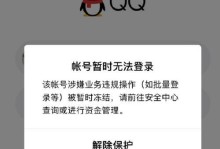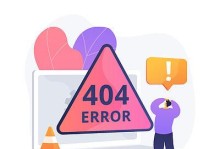升级操作系统是提升计算机性能和扩展功能的一种常见方式。本文以Windows10为例,详细介绍了从32位操作系统升级到64位操作系统的安装教程,帮助用户了解步骤和注意事项,确保顺利完成升级过程。
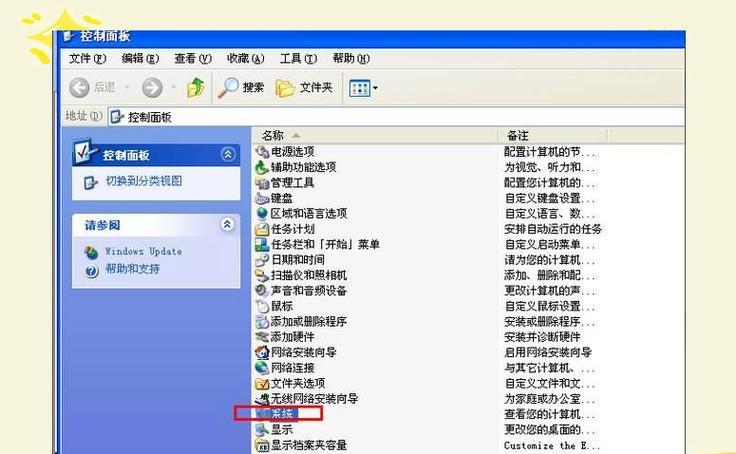
备份重要数据
1.1确保所有重要数据得到妥善备份
检查硬件和软件兼容性
2.1确认计算机的硬件支持64位操作系统

2.2检查已安装的软件是否与64位操作系统兼容
下载64位操作系统镜像文件
3.1前往官方网站下载适用于你的计算机的64位操作系统镜像文件
3.2确认下载的镜像文件的完整性,可以通过校验和或哈希值验证
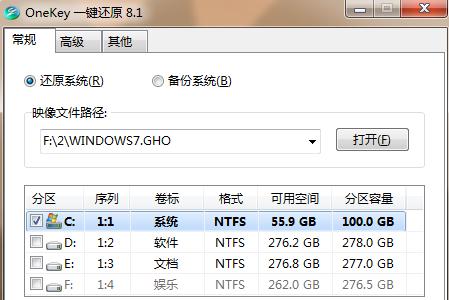
制作启动盘
4.1使用工具如Rufus或WindowsUSB/DVD下载工具制作可引导的启动盘
4.2将下载的64位操作系统镜像文件写入启动盘
准备安装
5.1关闭计算机,插入启动盘,启动计算机
5.2进入BIOS设置,将启动顺序调整为从USB或光盘启动
开始安装
6.1选择语言、时间和货币格式等偏好设置
6.2点击“安装”按钮,开始安装过程
6.3同意许可条款并选择“自定义安装”
磁盘分区
7.1选择要安装操作系统的磁盘分区
7.2格式化选定的磁盘分区并进行安装
等待安装完成
8.1等待系统文件的复制和配置过程完成
8.2期间可能需要重新启动计算机,耐心等待
配置初始设置
9.1输入计算机名称、用户名和密码等信息
9.2设置时区、网络和隐私选项等个性化设置
安装驱动程序和软件
10.1下载并安装硬件驱动程序
10.2安装常用软件和工具,确保系统正常运行
迁移数据和应用程序
11.1从备份中恢复个人数据和设置
11.2重新安装或配置已安装的应用程序
更新系统和驱动程序
12.1运行Windows更新以获取最新补丁和安全性更新
12.2更新硬件驱动程序以确保系统的稳定性和兼容性
重新激活软件和系统
13.1确认操作系统和软件的激活状态
13.2如有必要,重新激活软件和系统
删除旧的32位操作系统
14.1确认64位系统运行稳定后,备份重要数据
14.2卸载并删除旧的32位操作系统,释放磁盘空间
通过以上步骤,我们成功地将32位操作系统升级到了64位操作系统,提升了计算机的性能和兼容性。在进行升级过程时,请确保重要数据得到妥善备份,并注意硬件和软件的兼容性。完成升级后,及时更新系统和驱动程序,并重新激活软件和系统。删除旧的32位操作系统以释放磁盘空间。